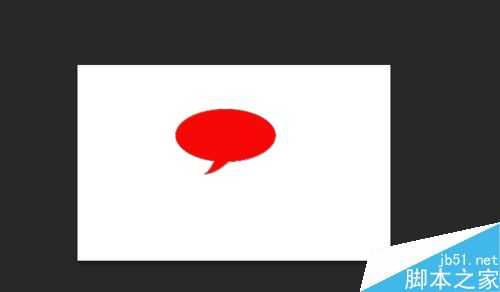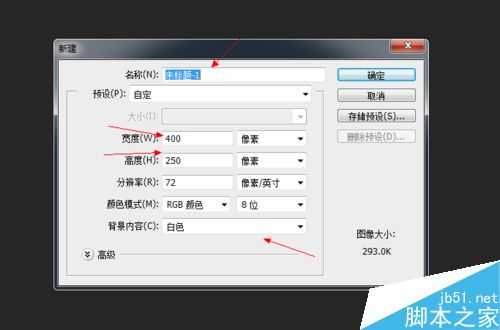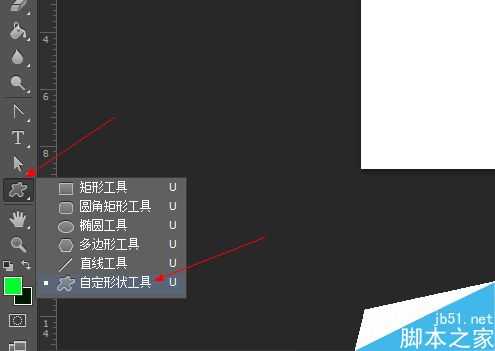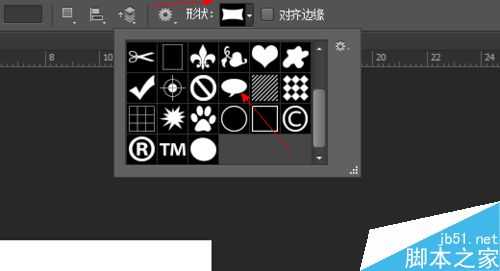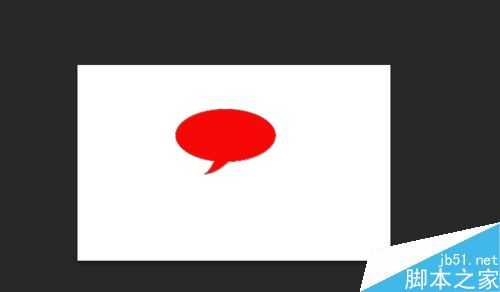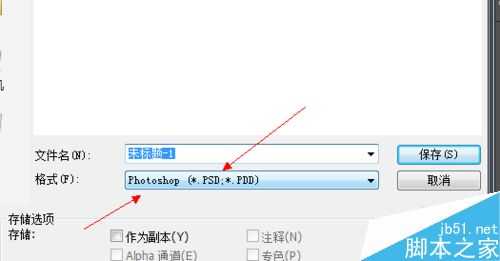有的时候我们做视频或者做其他我们都是会用到一个对话框,那么这个对话框用什么制作,该怎么做呢,今天我们ps简单制作一个对话框方法,方法很简单,一起来看看吧!
步骤
1、我们制作这个对话框要有ps软件的哦,这个ps软件功能还是挺强大的,可以编辑很多东西的,我们先打开软件
2、我们打开进来后,首先要新建一个画布,画布的大小又我们自己决定,设置好后我们点击确定就可以
3、这个画布就设置好了,这个时候我们找到,左边的工具栏,找到自定义工具,找不到的可以参考图
4、现在这个时候我们来选择我要画的形状,这个形状我们都是可以选的,这里我就选择一个对话的,
5、现在我们形状已经选好了,我们现在在画布画一个形状,这个画不好的话都是可以调整的,
6、我们可以在在上面的工具栏选择描边,像素等等...根据自己的感觉来做,慢慢来,
7、做好后我们就选择储存就可以了,修改文件名,还有保存的路径,选择格式,点确定就可以,
以上就是ps简单制作一个对话框方法介绍,操作很简单的,有需要的朋友可以参考本文,来看看吧!
标签:
对话框
免责声明:本站文章均来自网站采集或用户投稿,网站不提供任何软件下载或自行开发的软件!
如有用户或公司发现本站内容信息存在侵权行为,请邮件告知! 858582#qq.com
桃源资源网 Design By www.nqtax.com
暂无“ps简单制作一个对话框”评论...
稳了!魔兽国服回归的3条重磅消息!官宣时间再确认!
昨天有一位朋友在大神群里分享,自己亚服账号被封号之后居然弹出了国服的封号信息对话框。
这里面让他访问的是一个国服的战网网址,com.cn和后面的zh都非常明白地表明这就是国服战网。
而他在复制这个网址并且进行登录之后,确实是网易的网址,也就是我们熟悉的停服之后国服发布的暴雪游戏产品运营到期开放退款的说明。这是一件比较奇怪的事情,因为以前都没有出现这样的情况,现在突然提示跳转到国服战网的网址,是不是说明了简体中文客户端已经开始进行更新了呢?